Comment couper une vidéo sous Windows 10 ?
- Accueil
- Astuces
- Montage de vidéo
- Comment couper une vidéo sous Windows 10 ?
Résumé
Avec l’aide des outils de découpage de vidéo, on peut couper une vidéo et supprimer les parties non désirées. Mais quel est le logiciel de découpage de vidéo qui est compatible avec Windows 10 et simple à utiliser ? Découvrez la réponse dans cet article.

Découpage des vidéos en ligne
Un grand nombre d’utilisateurs consultent le site offrant le découpage des vidéos. Ce genre de site permet de faire le coupage de vidéo en ligne sans besoin de l’installation d’un programme. Mais c’est vraiment pratique ? En fait, beaucoup de sites de découpage de vidéo en ligne vous demande d’installer des extensions du navigateur avant de lancer le coupage de la vidéo. Il faut parfois le temps long pour charger les extensions.
Par ailleurs, vous devez charger votre vidéo sur le serveur du site. Ce processus prend sans doute des temps ou même divulguer votre vidéo personnelle. Ce n’est pas aussi sécuritaire que vous le pensez.
Personnellement, le découpage de la vidéo en ligne est le moindre recommandé.
Logiciel de montage vidéo professionnel
Le logiciel de montage vidéo est sans aucun doute la meilleure méthode pour découper une vidéo. Si vous utilisez Windows 10, il sera difficile de trouver un logiciel qui est compatible avec ce dernier système Windows. Des logiciels de montage vidéo puissants, comme Premiere, After Effect et Vegas, sont durs à apprendre et à manipuler. D’ailleurs, ces logiciels nécessitent beaucoup de temps pour exporter une vidéo. Pour les débutants, ce genre de logiciel n’est certainement pas d’outil idéal.
Alors, est-ce qu’il existe un logiciel de montage vidéo simple à utiliser et multifonctionnel ? Aucun panique. Renee Video Editor peut certainement vous aider.

Renee Video Editor – Logiciel de montage vidéo gratuit
- Couper une vidéo en plusieurs parties. Aucune limite sur le nombre de clips ou sur la durée d’un clip.
- Fusionner les parties coupées pour exporter une seule vidéo.
- Proposer une interface simple et intuitive pour les débutants.
- Changer l’ordre de la lecture des clips, supprimer des clips et modifier le début et la fin des clips après le découpage de vidéo.
- Exporter la vidéo réalisée sous le format préféré.
- Monter de nouveau la vidéo de sortie, comme ajouter des sous-titres, effets, filigranes, etc.
- 100% GRATUIT et toutes les fonctionnalités disponibles sans limite.

Proposer de divers fonctions Couper, pivoter, rogner, fusionner, diviser des vidéos, ajouter la musique, l'effet et le texte dans la vidéo.
Conversion de format Convertir des vidéos sous le format WAV, AIFF, FLAC, MP3, AAC, MP4 et d'autres formats.
Simple à utiliser Le coupage et l'assemblage des fichiers vidéo et audio en quelques étapes.
Essai gratuit La version en diverses langues est gratuitement disponible.
Fonctionner sous Les systèmes Windows et Mac.
Proposer de divers fonctions Couper, pivoter, rogner, fusionner, diviser des vidéos, ajouter la musique, l'effet et le texte dans la vidéo.
Conversion de format Convertir des vidéos sous le format WAV, AIFF, FLAC, MP3, AAC, MP4 et d'autres formats.
Fonctionner sous Les systèmes Windows et Mac.
Comment découper une vidéo avec Renee Video Editor ?
Avant de commencer le découpage de vidéo, il est indispensable de télécharger et d’installer le logiciel de découpage de vidéo professionnel, Renee Video Editor. Ce logiciel est compatible avec toutes les versions de Windows, y compris Windows 10, 8.1, 8, 7, Vista et XP.
Téléchargez gratuitement la version complète de Renee Video Editor.
Étape 1 : Lancez le programme de montage de vidéo et sélectionnez la fonctionnalité Découpage simple.
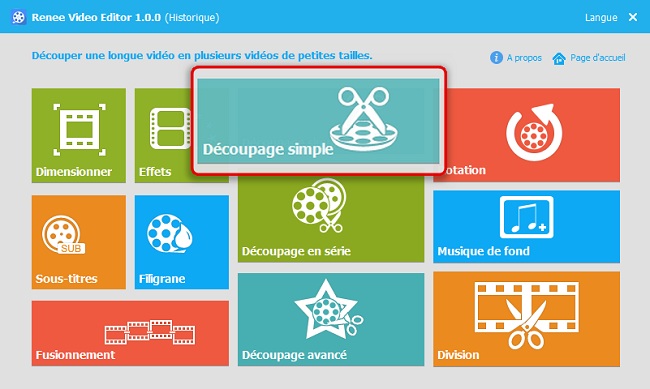
Étape 2 : Cliquez sur le bouton Ajouter un fichier pour importer une vidéo.
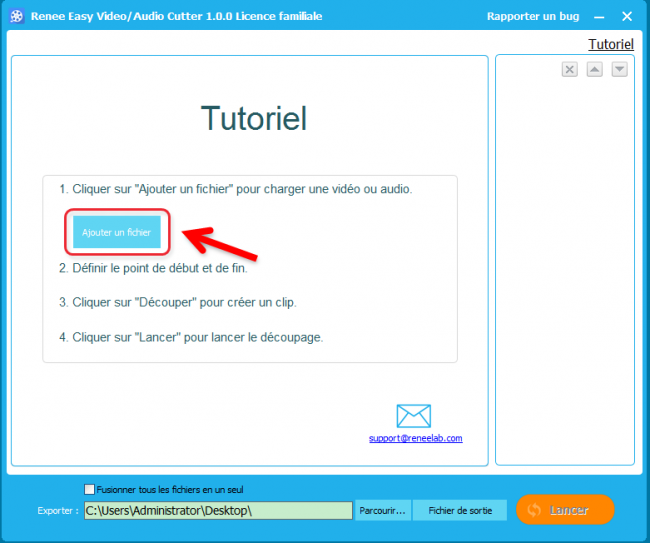
Étape 3 : Définissez le début et la fin de l’extrait.
Vous pouvez couper une vidéo en utilisant l’une de ces quatre méthodes.
- Définissez le point exact pour le début et la fin en cliquant sur le bouton « Flèche haut » et « Flèche bas ».
- Réglez la durée de la vidéo avec les raccourcis clavier.
- Définissez le début et la fin des extraits en faisant glisser la souris sur la barre de processus.
- Faites la lecture de la vidéo et arrêtez-la sur le point de début et de fin du clip. Et puis, cliquez sur le bouton
![]() pour le début et sur le bouton
pour le début et sur le bouton ![]() pour la fin.
pour la fin.
Bien sûr, vous pouvez utiliser à la fois ces quatre méthodes de découpage pour définir le début et la fin d’un extrait.
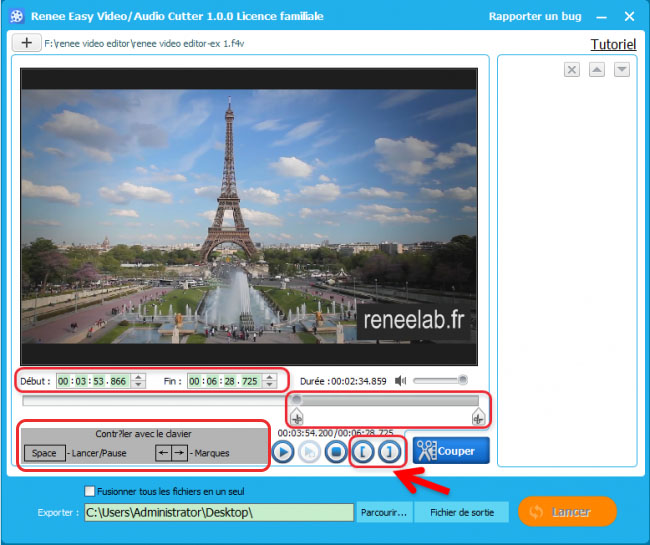
Étape 4 : Coupez la vidéo et exportez l’extrait que vous faites.
Avant de lancer le découpage de la vidéo, il est recommandé de vérifier l’extrait que vous faites. Vous pouvez cliquer sur le bouton Arrêter et puis sur Lancer la lecture du clip. Et après, vous pouvez cliquer sur le bouton Couper.
Si vous souhaitez couper plusieurs parties, il suffit de refaire l’étape 3 et 4.
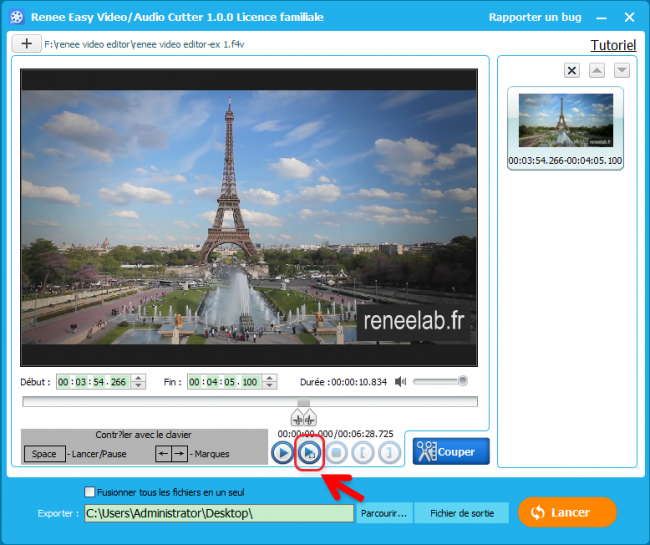
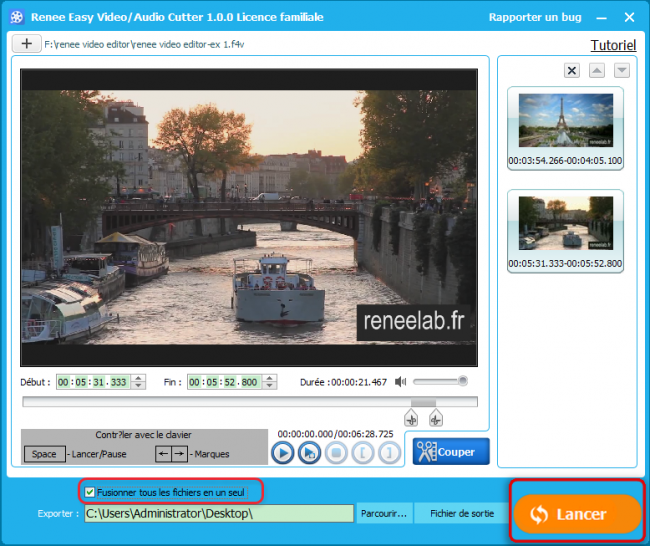
Renee Video Editor ne nécessite pas la modification des codes. C’est ainsi que vous n’avez pas besoin de vous inquiéter de l’utilisation du logiciel.
Vous pouvez couper des vidéos AVI rapidement et gratuitement en utilisant quatre étapes simples. Utilisez maintenant Renee Video Editor gratuitement !
Articles concernés :
Top 10 logiciels gratuits pour couper une vidéo de grande taille
27-08-2020
Mathilde LEROUX : Vous cherchez un logiciel gratuit pour couper une vidéo ? Alors, découvrez dans cet article 10 logiciels de...
Comment couper une vidéo en deux de manière simple ?
02-08-2019
Adèle BERNARD : La vidéo est trop grande de graver sur un CD ou un DVD ? Pas de problème. Il...
Avoir des problèmes sur le montage de vidéo ?





